华为nova5pro怎么截屏 华为nova5pro怎么截屏
演示机型:华为nova5 Pro
系统版本:HarmonyOS2.0.0
华为nova5 pro怎么截屏 。
具体操作如下 。
方法一 。
1.点击打开手机的设置 。

文章插图
2.下滑找到并选择辅助功能 。
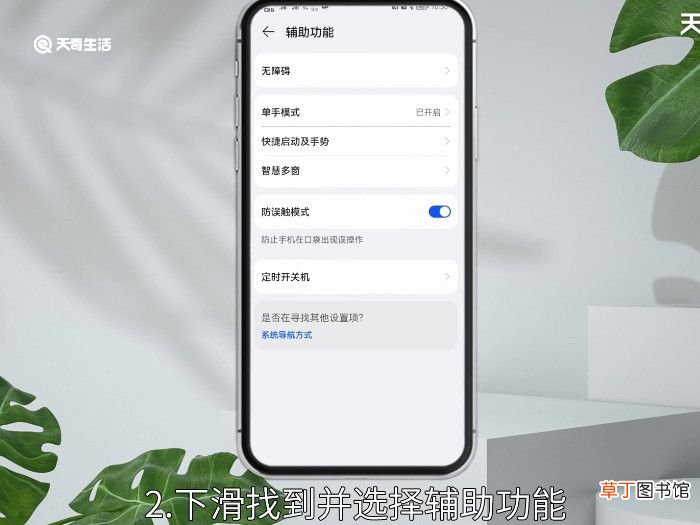
文章插图
3.点击快捷启动及手势 。

文章插图
4.选择截屏进入 。
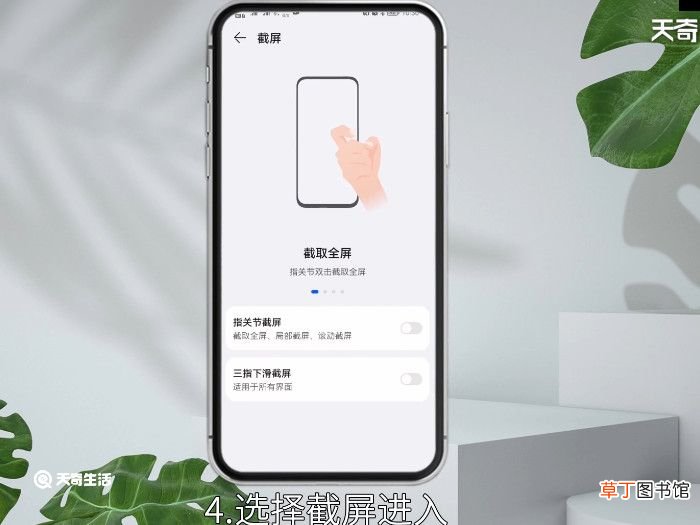
文章插图
5.开启指关节截屏和三指下滑截屏 。

文章插图
即可指关节双击截图、局部截图 。
滚动截图和三指下滑截图 。
方法二 。
1.下拉菜单栏 。

文章插图
2.点击截屏即可 。

文章插图
【华为nova5pro怎么截屏 华为nova5pro怎么截屏】
推荐阅读
- 辣椒炒猪血怎么做好吃 辣椒炒猪血怎么做
- 中国机长是怎么拍的 拍摄中国机长
- 暗黑血统3DLC熔炼场怎么进 DLC熔炼场触发方法介绍
- 鸡菌炒辣椒怎么炒好吃 鸡菌怎么炒辣椒才嫩好吃
- 地砖起翘如何修补 家里的地板砖翘起来了该怎么修补
- 黄龙玉怎么样黄龙玉的作用
- 梅菜干饺子馅怎么做才好吃
- 地下城堡3装备怎么重铸 地下城堡装备重铸方法介绍
- 微信怎么建群才不用对方同意
- 地下城堡3无尽财富之岛怎么过 地下城堡3无尽财富之岛寻宝攻略









